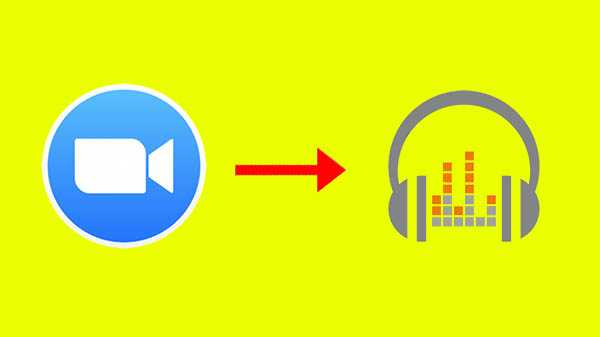Ați înregistrat vreodată videoclipuri cu dispozitivul dvs. iOS, pur și simplu pentru a surprinde sunetul și nu ați fost îngrijorați de imagine? Sau, poate aveți un videoclip cu ceva în care audio este la fel de memorabil și ați dori să salvați sunetul ca fișier separat pentru a asculta.
Extragerea audio de la un videoclip poate suna ca o sarcină complicată, dar chiar nu este. Dacă asta te-ai întrebat cum să faci, atunci te-am acoperit. Acest tutorial vă arată cum să extrageți audio din video pe iPhone, iPad și Mac.
Extrageți audio dintr-un videoclip de pe Mac
Nu poate fi mai ușor să extrageți și să salvați audio dintr-un videoclip ca fișier propriu pe un Mac cu QuickTime Player.
1) Deschide videoclipul în QuickTime Player.
2) Selectați Fişier din bara de meniu.
3) Derulați la Export As iar în meniul pop-out, faceți clic pe Doar audio.
4) Denumiți fișierul dvs., alegeți locația acestuia și faceți clic pe salva.

Extrageți audio dintr-un videoclip pe iPhone sau iPad
În timp ce poți să te joci cu iMovie pentru a detașa sunetul de pe videoclip, acesta poate fi mai dur decât crezi. Cel mai rapid și simplu mod de a extrage acel audio este cu o aplicație terță parte. Desigur, în App Store există tone de opțiuni. Dar, dacă nu este ceva pe care intenționați să îl faceți des, probabil că doriți o aplicație gratuită și dacă nu vă deranjează câteva anunțuri, acesta este modul de urmat.
După ce a încercat o mână de aplicații gratuite, cea care iese în evidență este MP3 Converter-Extractor audio. Este disponibil atât pentru iPhone cât și pentru iPad și este foarte simplu de utilizat. Deschideți aplicația, permiteți-i să vă acceseze fotografiile, apoi faceți următoarele.
1) Apasă pe semnul plus în centru pe partea de jos.
2) Alegeți de unde să importați videoclipurile dvs., cum ar fi iCloud sau Roll Roll.

3) Selectați videoclipul și atingeți Adăuga în dreapta jos.
4) Atingeți videoclipul pe următorul ecran și apoi alegeți Convertit.
5) Atingeți Mod implicit (mp3).

Dacă preferați să utilizați formatul de fișier m4a, acesta este disponibil gratuit, doar atingeți Modul avans și selectați-l ca format de ieșire. Veți observa, de asemenea, alte setări pe care le puteți ajusta în această zonă, cum ar fi Interval de ieșire, Eșantion audio și multe altele.
Pentru a accesa fișierul audio, atingeți Media convertită. De acolo, îl puteți juca sau selecta Deschide în care vă permite să faceți lucruri precum trimiterea prin AirDrop, salvarea în fișierele dvs. și partajarea într-un mesaj.

MP3 Converter-Extractor audio conține reclame pop-up, dar nu sunt la fel de distractive ca unele aplicații. Dacă doriți să faceți upgrade prin achiziția în aplicație și să eliminați acele reclame, veți primi, de asemenea, funcții precum toate formatele video, toate formatele audio și fără limită de timp.
Înveliți-l
Aceste două moduri de a extrage audio din fișierele dvs. video pot fi extrem de utile. Copilul tău râzând, logodnicul care-i propune, copilul tău cântând, chiar și câinele tău făcând zgomote stupide; acestea sunt toate lucrurile care pot fi apreciate doar cu sunetul. Vei folosi una dintre aceste metode pentru a salva un fișier audio dintr-un videoclip?